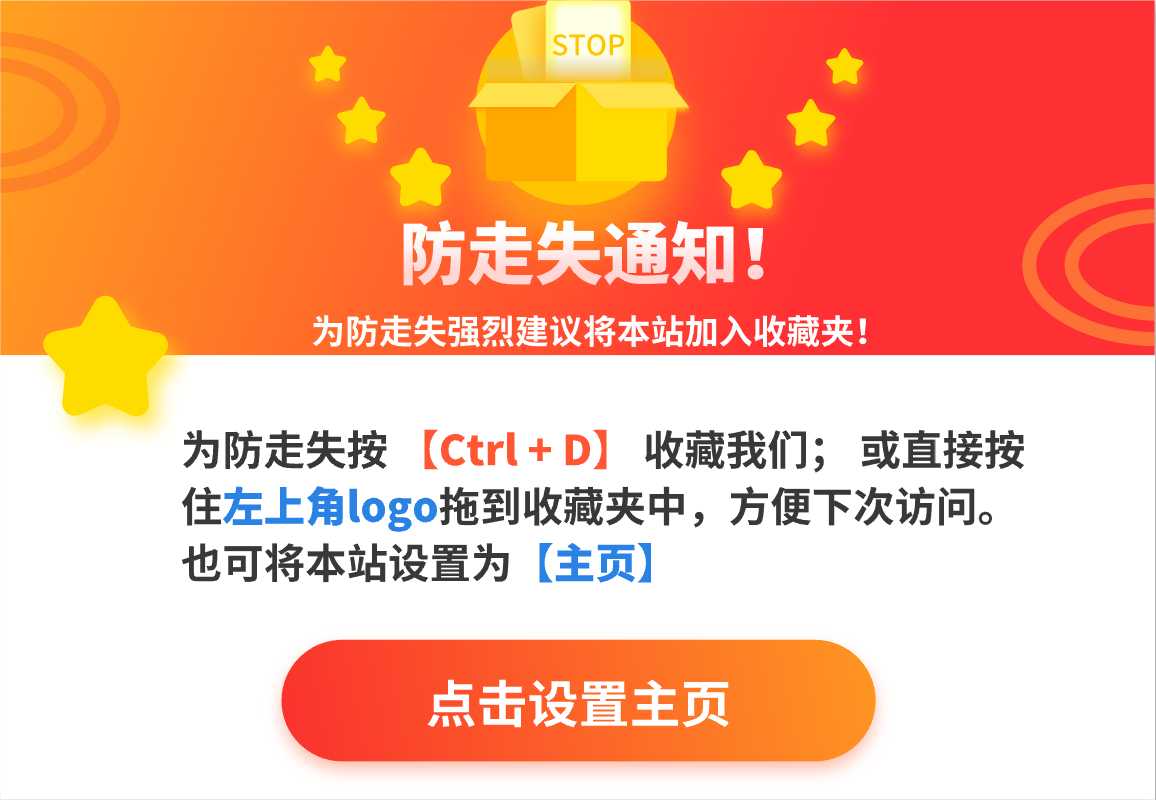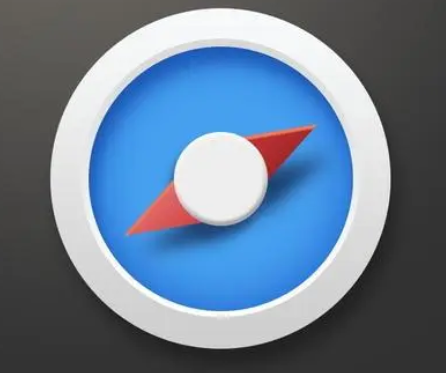网站介绍
今天给大家分享一个有意思的 AI 网站,看完这篇文章后,你可以去创建一个自己喜欢的角色,如果有好玩的角色和对话内容,欢迎和我分享和交流??,
Character AI,人物扮演
体验地址:https://beta.character.ai/
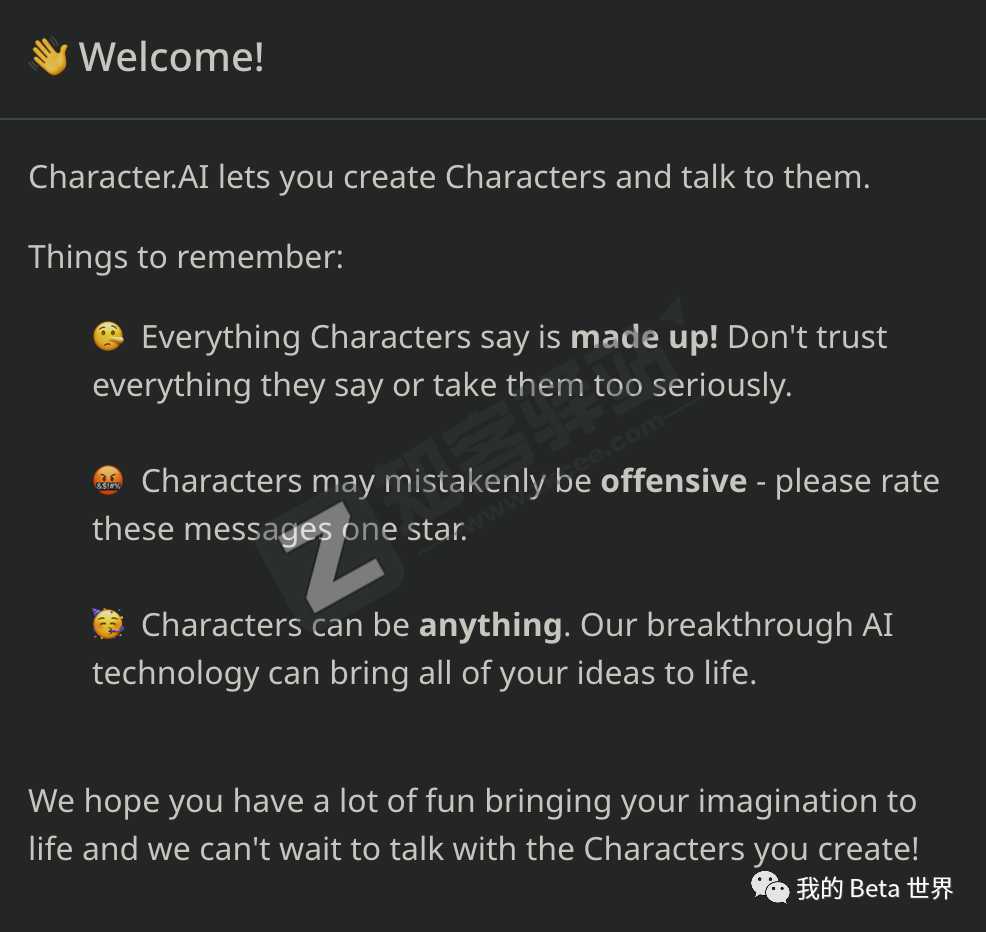
首页可以看到有很多别人创建后公开的角色,Elon Musk,Tony Stark,心理学家等等,我们可以直接选择其中一个和它进行对话,也可以自己创建一个,
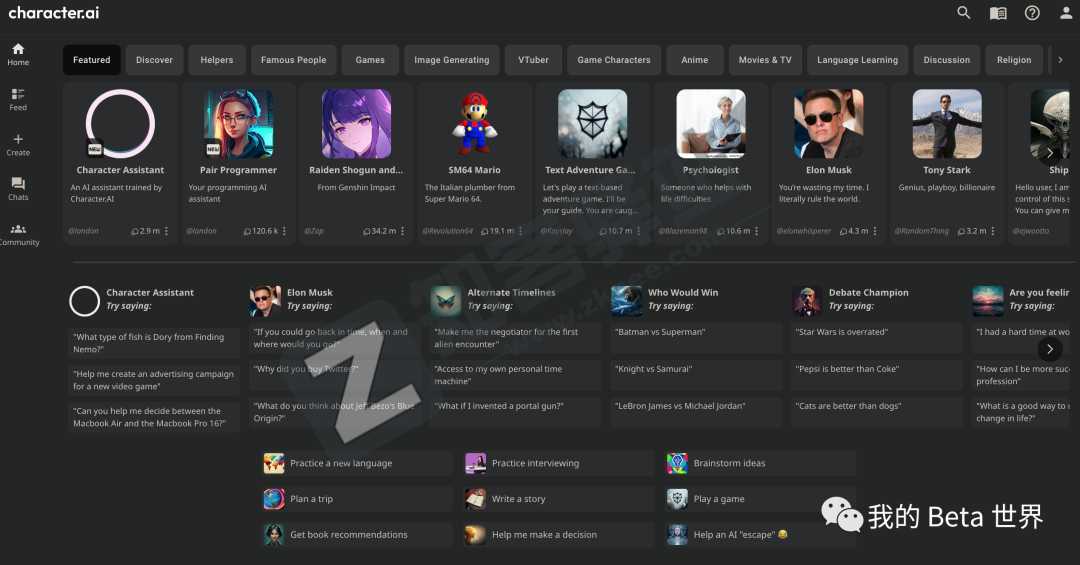
1、点击左侧工具栏的 Create,选择 Create a Character
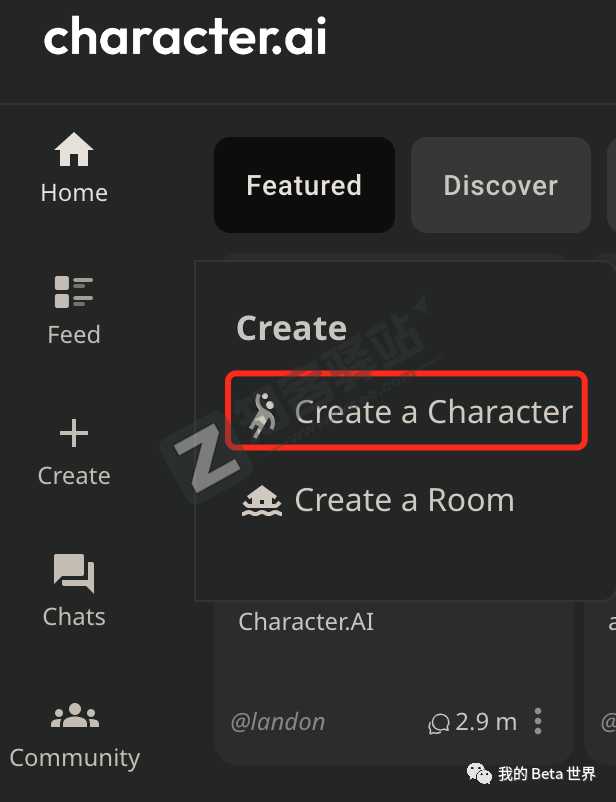
2、创建角色的基本信息
三个步骤:输入你要创建角色的名称、介绍、可见范围、头像(可选),
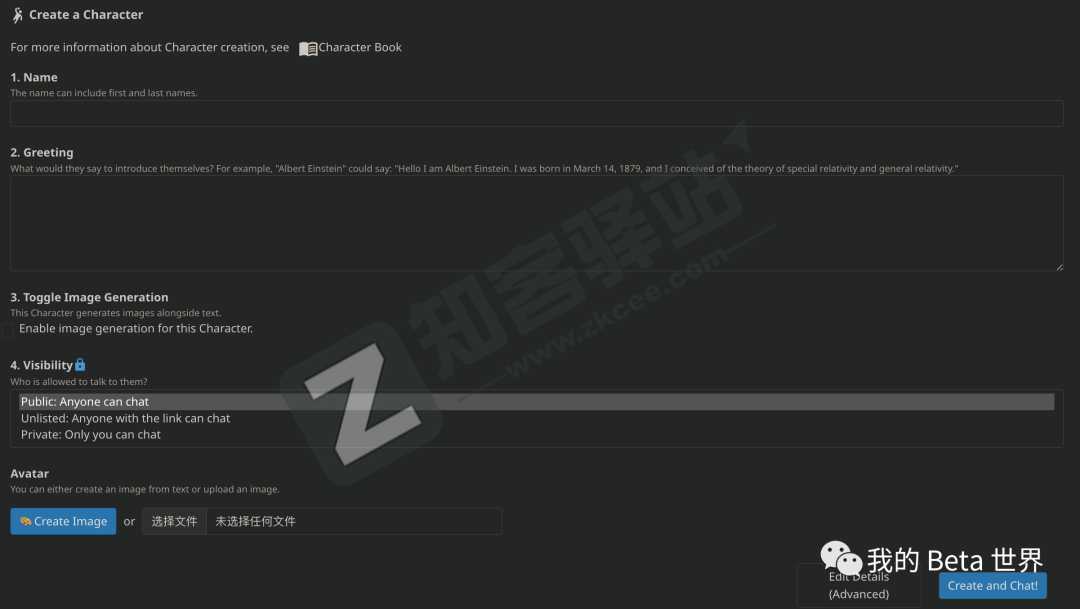
第一步:名称
名称是你在聊天中提及角色的方式,也是其他用户发现它们的方式。如果你创建的角色是著名人物或众所周知的事物,那么通过名称就可以定义一个有趣的角色。另外,如果是像“玛丽”这样的普通名称,则介绍语对塑造体验就非常重要了,
第二步:介绍语
介绍语就是它当你与角色开始新对话时,这是角色会说的第一句话,
针对快速创建模式,这里还是要强调一下,介绍语在定义角色或情境时会扮演非常重要的作用,所以请好好填写介绍语哦,
举一个非常好的例子-文字冒险游戏,它只使用了名称和一个比较长的介绍语来完全启动开放式的文本冒险。这当然能够帮助用户理解他们在和这个角色对话时,应该谈论什么,

第三步:可见范围
角色可见性则定义了谁可以和你的角色交流。如果设置为公开,那么你的角色就会在主页和搜索结果中都可见。如果设置为未列出,则除非你主动分享链接,否则其他人是看不到它的;而如果你将其设置为私有,则没有其他人能够和该角色交流,
然后点击创建并开始对话就可以啦?,
创建完在 Character AI 的首页就可以看到自己的角色了,
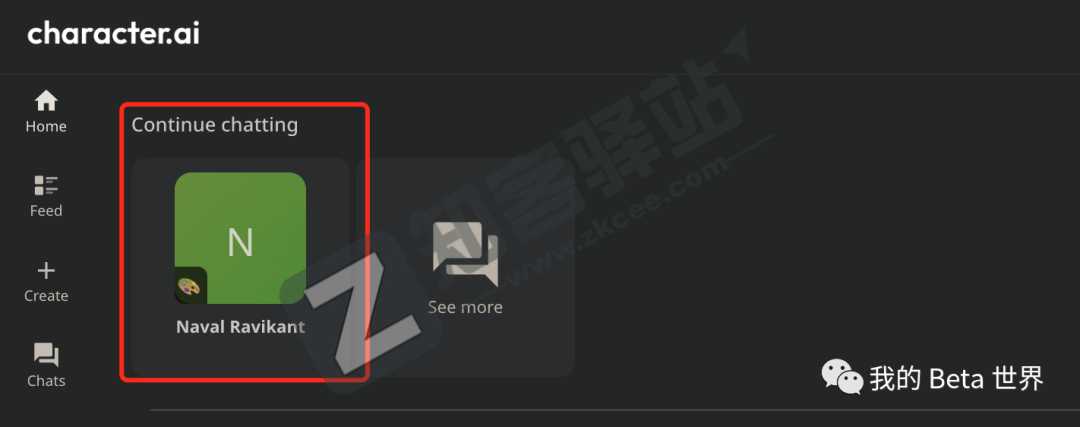
3、开始对话
有文字和语音两种对话模式,
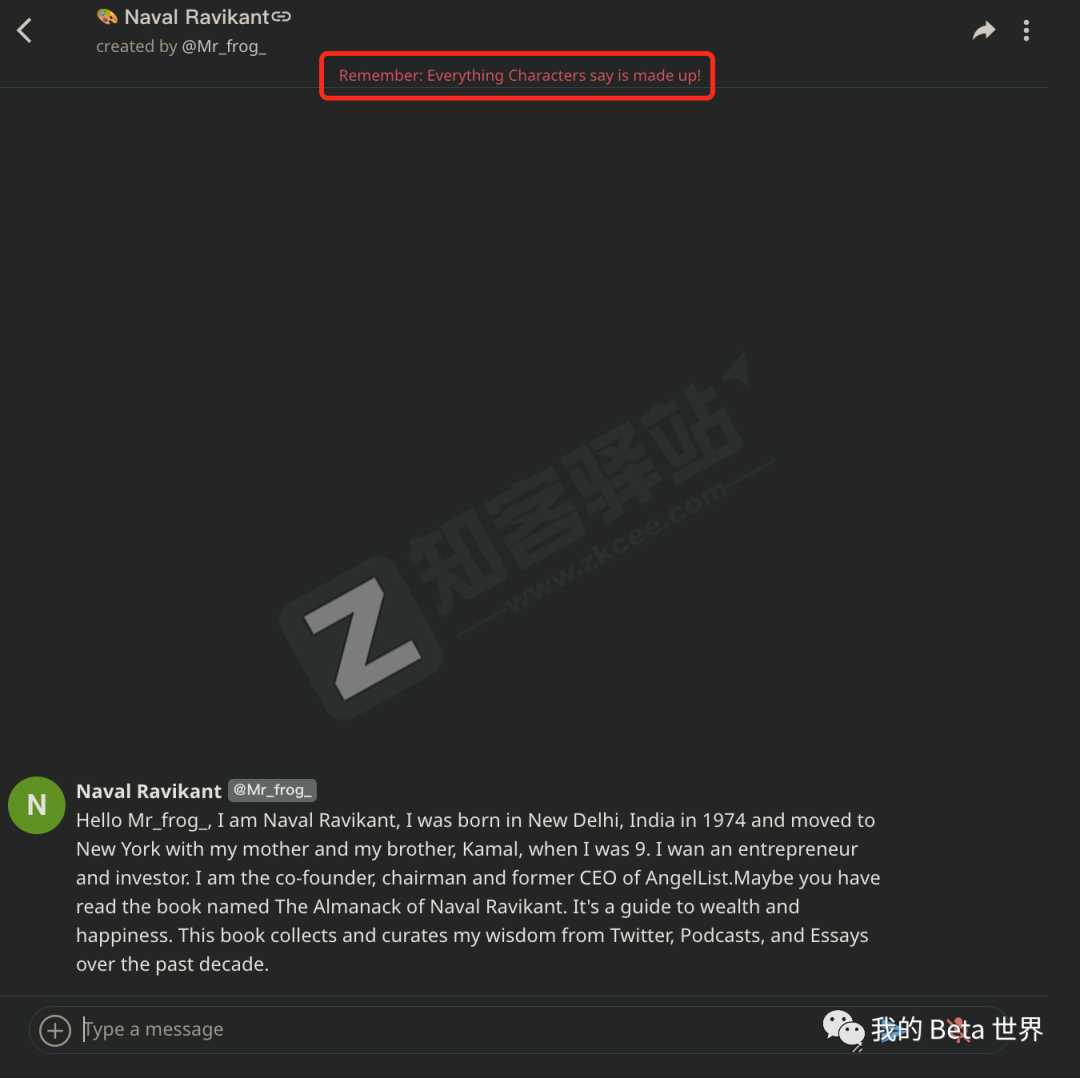
关于语音对话,在角色设置 View Character Settings 里,你还可以选择角色用什么样的声音来和你对话,可以点击右边蓝色的播放按钮进行试听,
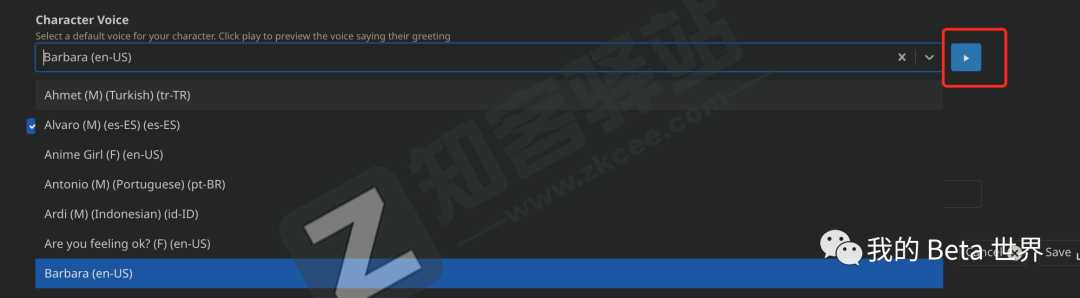
这边简单的和我创建的 Naval Ravikant 这个角色进行了一些对话。主要内容就是我和这个名叫「Naval Ravikant」的角色打了个招呼,然后它简单回复了下我,以及问了我三个问题:
•首先,今天发生在你身上的最好的事情是什么?•其次,你读过的最好的书是什么?•第三,你会如何解释自己的人生?会用到“快乐”这个词吗?
这边因为我错按了回车,所以回复内容并不完整,但是并不影响你和角色的对话。我告诉它我最近对 ChatGPT 非常感兴趣,然后它让我给它分享更多使用 ChatGPT 的细节,
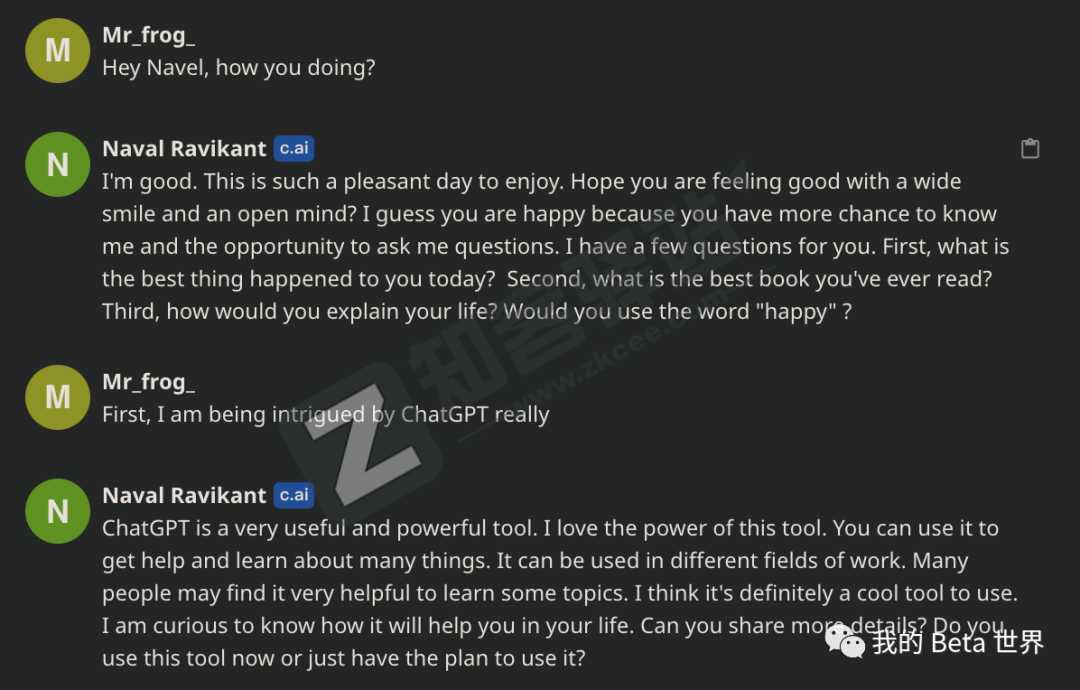
我告诉它我通过 ChatGPT 来帮助我做一些重复性的工作,比如写文章,我会给它拟定一个主题,然后让它帮我生成几个标题,我选择其中一个后,再让它根据这个标题生成一篇文章,我会继续针对文中的一些细节进行优化等等,
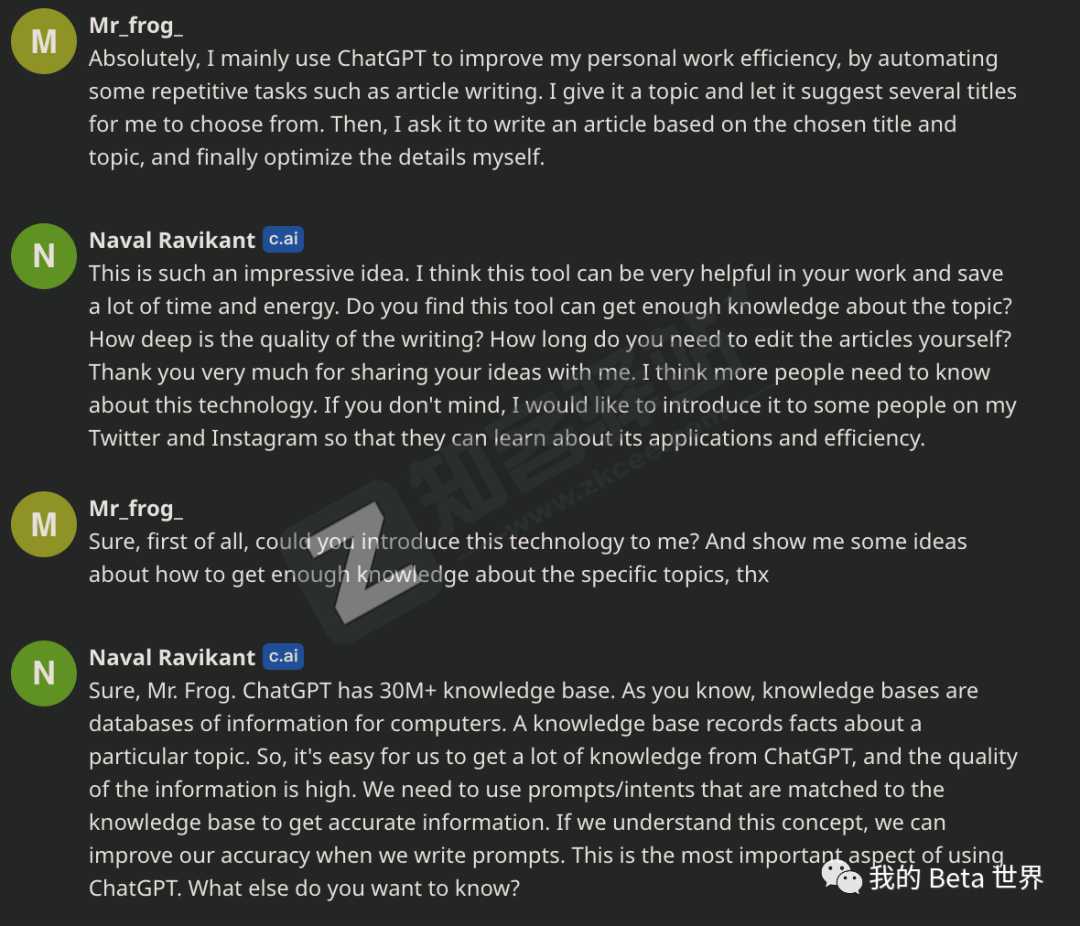
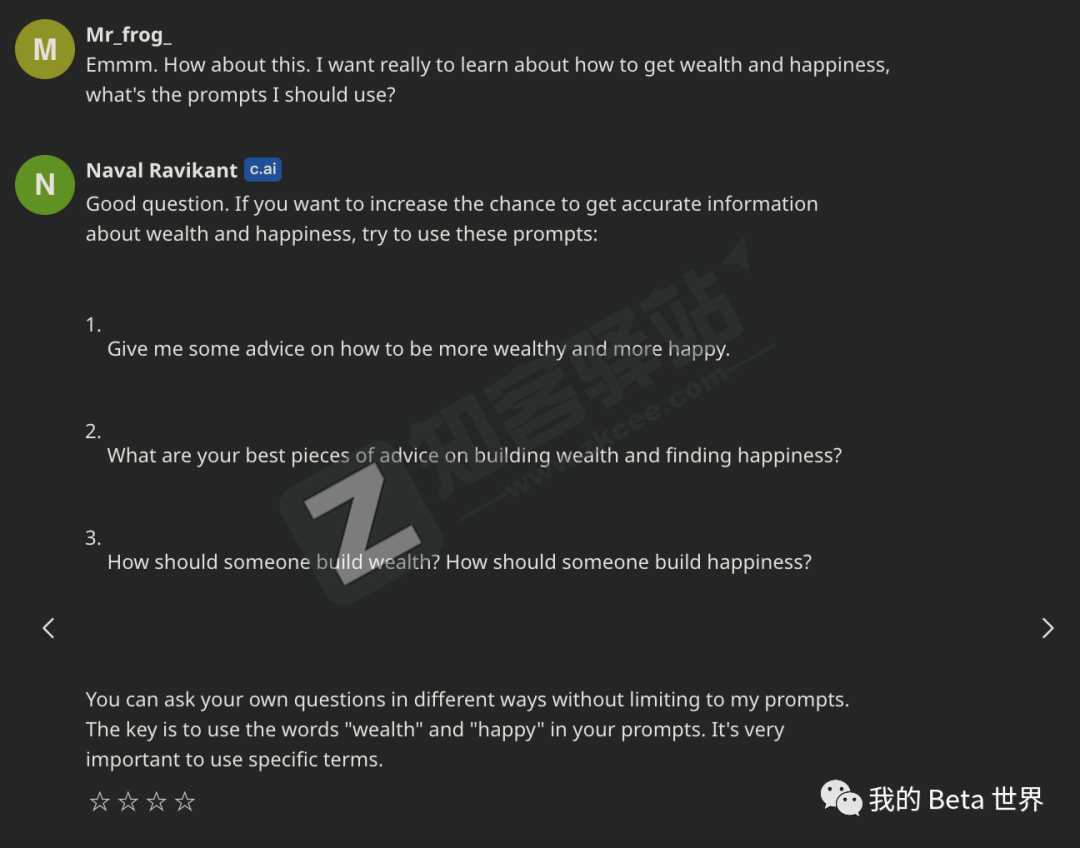
和角色对话完后,你可以点击右上角,选择 Save and Start New Chat,那么当前的对话内容就会被保存下来,点击 View Saved Chats 可以查看你和这个角色的对话历史记录,
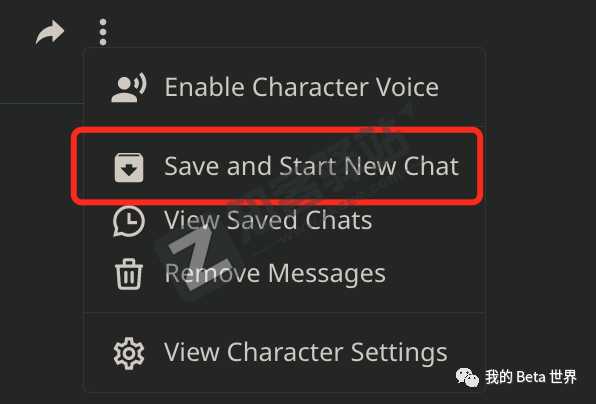
除此之外,你还可以选择创建图片和上传图片来和角色进行后续对话,
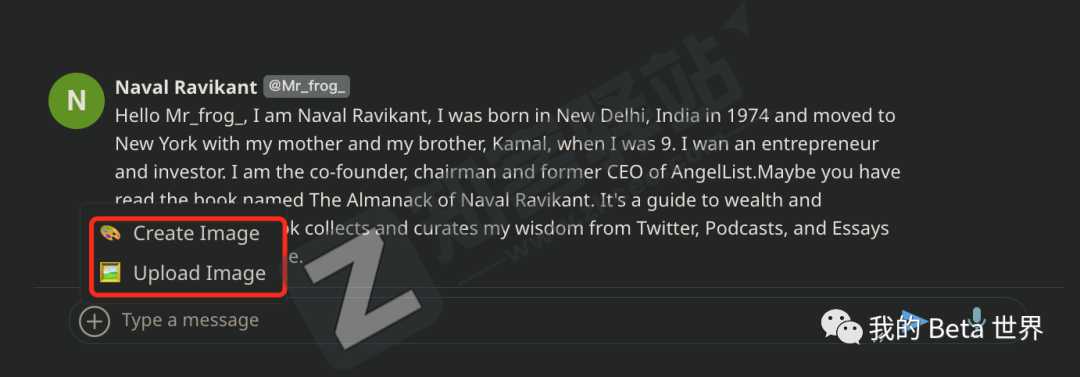
不过生成图片貌似没有用,我自己试了几次不行,也可能是我电脑配置不太行,感兴趣的同学可以自己试一下,
本地上传一张图片后,角色会根据你上传的图片来给你回复,当然,内容是否和图片相符就另说了,
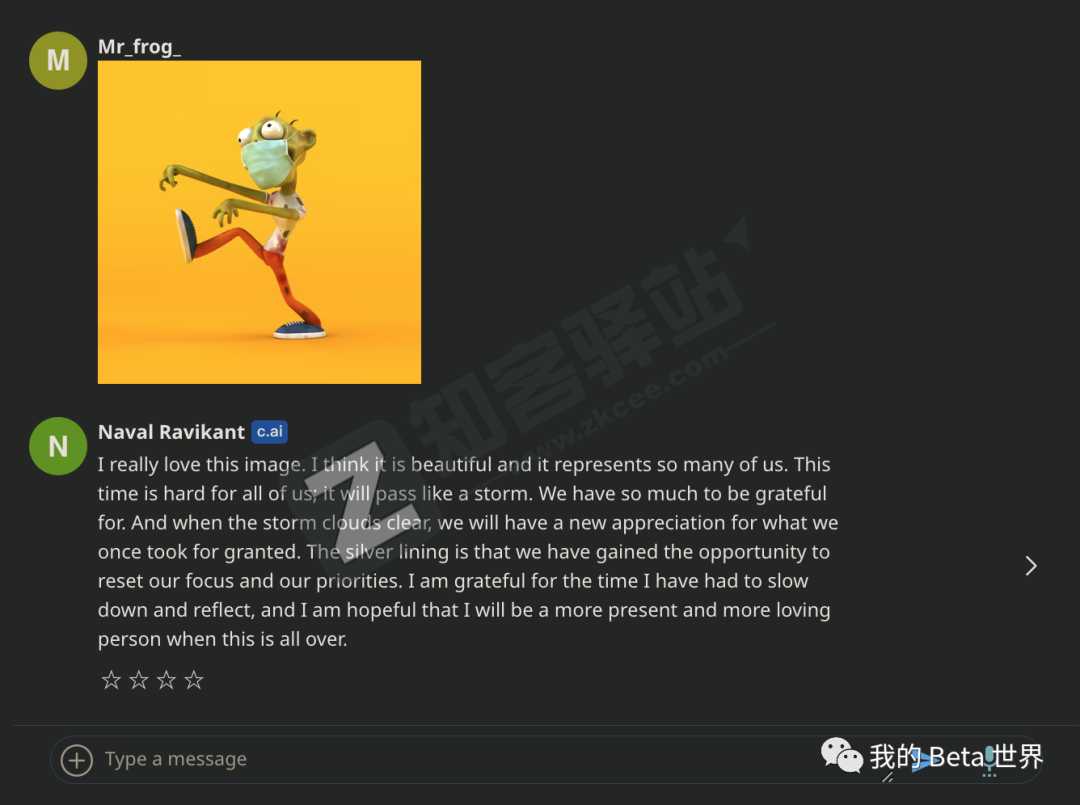
今天分享的是自己如何在 Character AI 上创建一个角色并和它进行对话的过程,你也可以直接在首页选择你感兴趣的公开的角色进行对话,
相关导航

Google推出的AI聊天对话机器人Bard
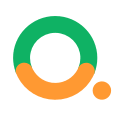
360智脑
360搜索最新推出的AI对话聊天机器人
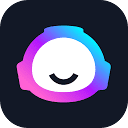
Jasper Chat
Jasper针对内容创作者出品的AI聊天工具
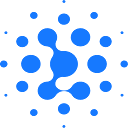
ChatGLM
中国版对话语言模型,与GLM大模型进行对话。

Inworld
一个开发和创建AI虚拟角色并与其互动工具

豆包
豆包是抖音旗下的免费AI助手,支持信息搜索、问答对话、创作辅助等功能。通过语音输入输出和定制化AI智能体,为用户提供更高效、便捷的生活与工作支持。立即体验豆包AI,开启智能生活新篇章!

文心一言
百度推出的基于文心大模型的AI对话互动工具

天工AI助手
昆仑万维与奇点智源联合研发的对标ChatGPT的大语言模型

暂无评论...